怎么看显示器的尺寸 win10显示器尺寸查看方法
更新时间:2024-04-07 11:08:31作者:yang
在使用电脑的过程中,显示器的尺寸是一个很重要的参数,尤其是在Win10系统中,显示器尺寸的大小会直接影响到用户的视觉体验和操作效果。如何准确地查看显示器的尺寸呢?在Win10系统中,通过简单的操作就可以轻松地查看显示器的尺寸信息。下面就让我们一起来了解一下Win10系统中如何查看显示器的尺寸吧。
具体方法:
1.开始右键点设置。
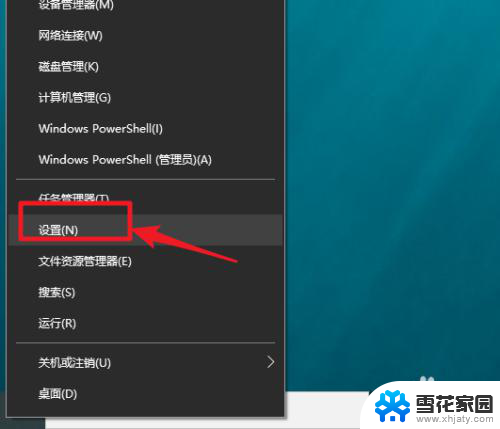
2.点系统。

3.点显示。
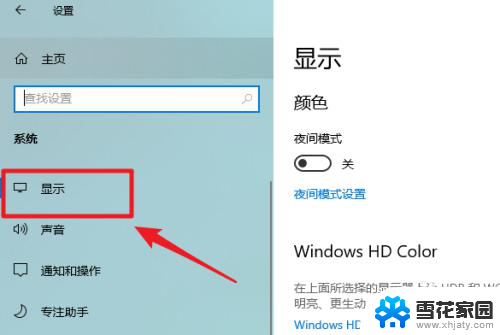
4.点高级显示设置。
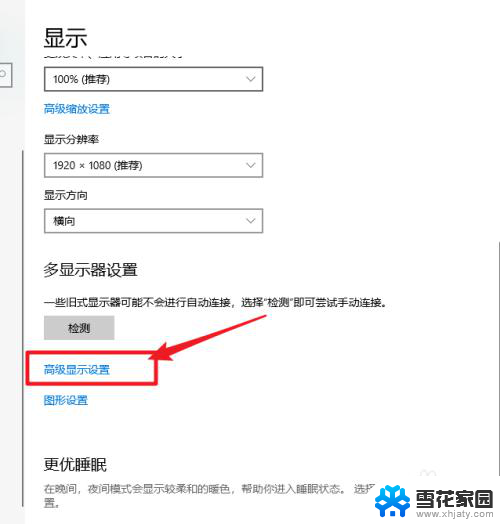
5.查看到显示器型号。
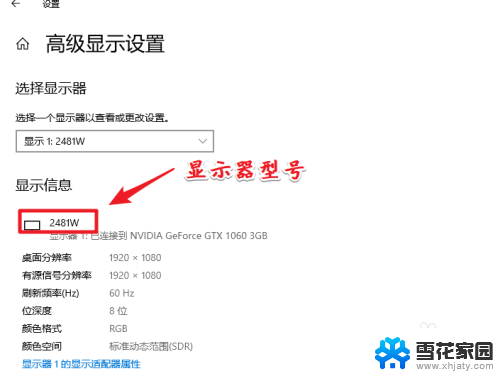
6.打开百度搜索显示器型号即可查询到显示器的尺寸了。

7.总结:这种方法的关键在于获取显示器的型号,其方便之处在于通过软件来查看到尺寸信息。实际中显示器的型号,一般在显示器的电源适配器上会有标明,如果方便可以直接查年。
以上就是关于如何选择显示器尺寸的全部内容,如果有遇到相同情况的用户,可以按照小编的方法来解决。
怎么看显示器的尺寸 win10显示器尺寸查看方法相关教程
-
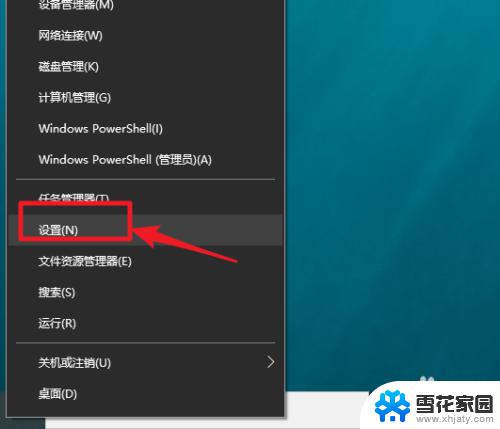 怎么查看自己显示器尺寸 win10显示器尺寸查看方法
怎么查看自己显示器尺寸 win10显示器尺寸查看方法2023-10-31
-
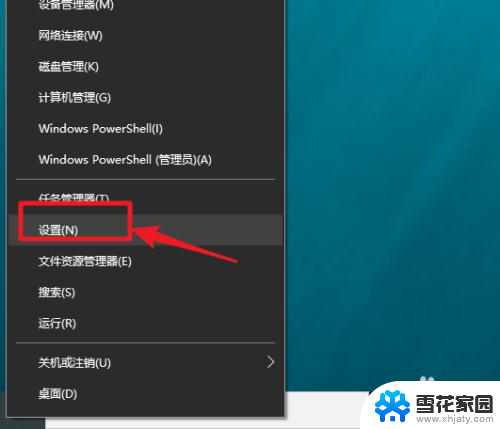 查询显示器尺寸 Win10怎么查看显示器尺寸大小
查询显示器尺寸 Win10怎么查看显示器尺寸大小2024-06-01
-
 怎么看台式电脑显示器多大尺寸 win10显示器尺寸如何查看
怎么看台式电脑显示器多大尺寸 win10显示器尺寸如何查看2024-01-14
-
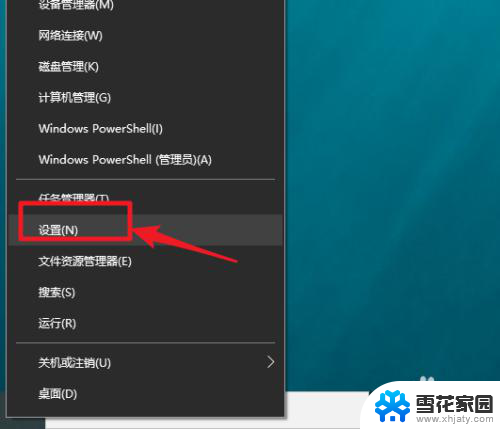 显示器尺寸在哪里看 win10如何查看显示器尺寸信息
显示器尺寸在哪里看 win10如何查看显示器尺寸信息2024-02-24
- 如何看显示器大小 win10显示器尺寸查看教程
- 如何看电脑显示器的尺寸 windows10系统如何查看电脑屏幕尺寸大小
- 如何查看win10的屏幕尺寸 电脑屏幕尺寸怎么看
- 如何查看屏幕尺寸 如何在Windows10系统中查看电脑屏幕尺寸
- 电脑屏幕尺寸哪里看 如何在Windows10系统中查看电脑屏幕尺寸
- 显示器怎么查看 win10显示器型号查看方法
- 电脑窗口颜色怎么恢复默认 Win10系统默认颜色设置恢复教程
- win10系统能用f12一键还原吗 戴尔按f12恢复系统操作步骤
- 怎么打开电脑文件管理器 Win10资源管理器打开方式
- win10ghost后无法启动 Ghost Win10系统无法引导黑屏怎么解决
- 联想win10还原系统怎么操作系统 联想一键恢复功能使用方法
- win10打印机usb printer 驱动程序无法使用 电脑连接打印机USB无法识别怎么办
win10系统教程推荐
- 1 电脑窗口颜色怎么恢复默认 Win10系统默认颜色设置恢复教程
- 2 win10ghost后无法启动 Ghost Win10系统无法引导黑屏怎么解决
- 3 win10打印机usb printer 驱动程序无法使用 电脑连接打印机USB无法识别怎么办
- 4 w10自带的杀毒软件如何关闭 Windows10系统如何关闭自带杀毒软件
- 5 怎样查看wifi的ip地址 Win10连接wifi后如何查看IP地址
- 6 win10系统经常出现蓝屏 win10蓝屏死机怎么办
- 7 windows 网络修复 win10网络问题排查与修复指南
- 8 电脑怎么弹出桌面 Win10快速显示桌面的快捷键是什么
- 9 win10 删除更新文件 win10更新文件删除方法
- 10 怎么修改电脑图标大小设置 Win10桌面图标大小改变方式